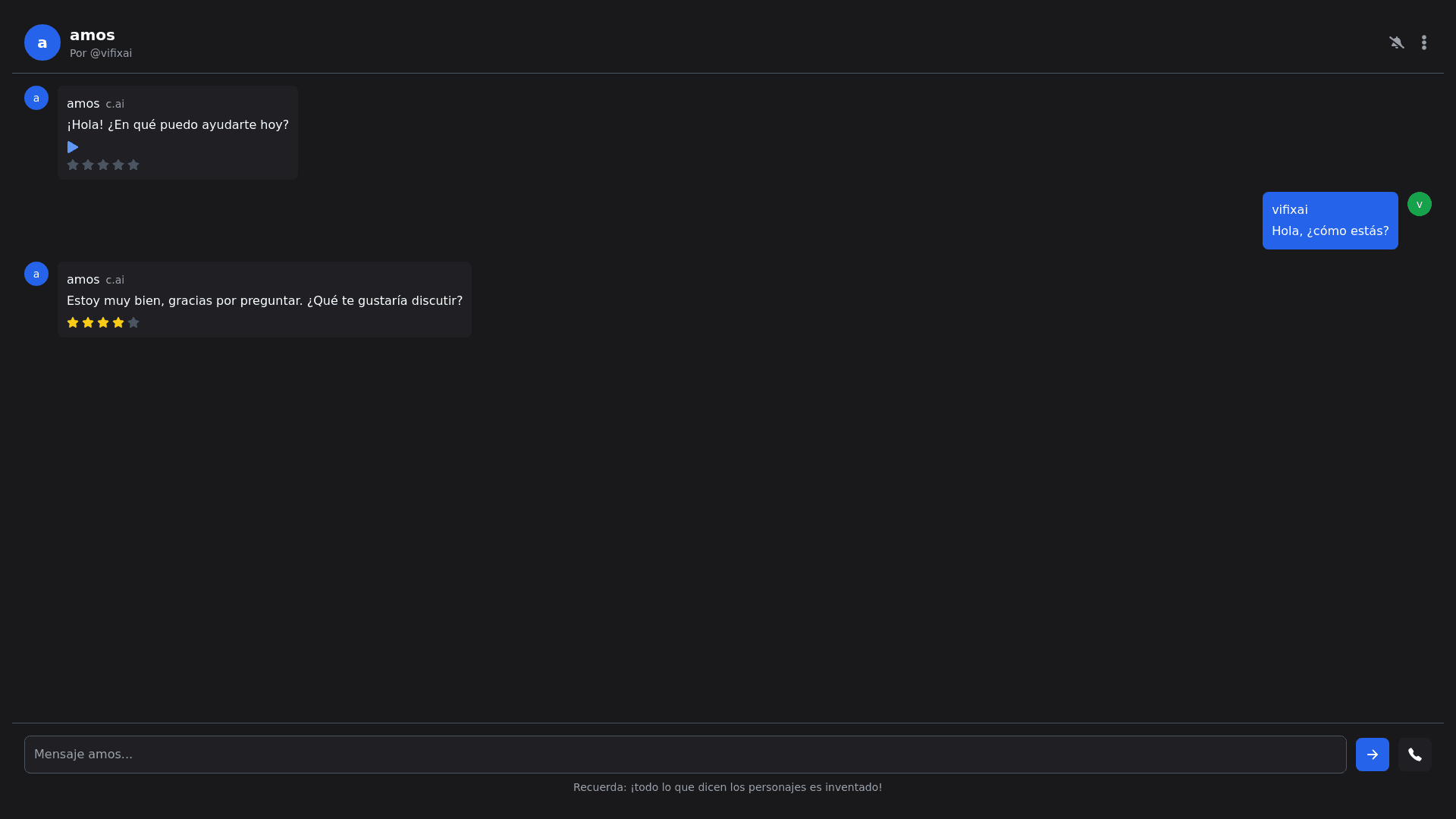Feature Component - Copy this React, Tailwind Component to your project
vale cundo toque el boton y que el diseño sea asi =1. Encabezado de Perfil (Parte Superior Izquierda) • Avatar del Personaje: Imagen circular con la inicial del personaje (en este caso, “a” para “amos”). • Nombre del Personaje: A la derecha del avatar, se muestra el nombre del personaje (“amos”). • Nombre de Usuario/Propietario: Debajo del nombre, aparece “Por @vifixai”, que indica el creador o usuario que maneja el personaje. 2. Vista Detallada del Personaje (Centro Derecha) • Avatar Expandido: Imagen circular ampliada del avatar del personaje. • Nombre del Personaje: El nombre del personaje se muestra en una posición destacada (“amos”). • Alias o Información Adicional: Una línea adicional para una descripción breve o alias (“anders” en este caso). • Usuario/Propietario: Similar al encabezado, se repite “Por @vifixai” para mostrar el usuario asociado al personaje. 3. Área de Conversación (Centro de la Pantalla) • Mensajes del Personaje: • Cada mensaje del personaje aparece en una burbuja de chat alineada a la izquierda. • Cada burbuja incluye: • Avatar del Personaje: Pequeño ícono con la inicial (en este caso, “a”). • Nombre y Rol: Nombre del personaje (“amos”) seguido de una etiqueta que indica el tipo de respuesta (por ejemplo, “c.ai”). • Contenido del Mensaje: Texto que representa la respuesta del personaje. • Botón de Reproducción de Audio (Play): En algunos mensajes aparece un botón de reproducción (ícono de play) que permite escuchar el mensaje en formato de audio. • Sistema de Calificación (Estrellas): Debajo de ciertos mensajes, se presenta una serie de cinco estrellas para que el usuario pueda calificar la respuesta. • Mensajes del Usuario: • Los mensajes del usuario se muestran en burbujas de chat separadas, alineadas a la derecha y con un color distintivo para diferenciarlos de los mensajes del personaje. • Avatar del Usuario: Un ícono pequeño que representa al usuario (en este caso, con la inicial “v”). • Nombre del Usuario: Nombre del usuario (“vifixai”) a la izquierda de su mensaje. • Contenido del Mensaje: Texto enviado por el usuario. 4. Barra de Mensaje (Parte Inferior de la Pantalla) • Campo de Texto: Un espacio donde el usuario puede escribir su mensaje dirigido al personaje. El marcador de posición (“Mensaje amos…”) indica a quién va dirigido el mensaje. • Botón de Envío: Ícono de flecha que permite enviar el mensaje al personaje. • Botón de Llamada: Ícono de teléfono que podría activar una función de llamada o servir para opciones adicionales de comunicación. 5. Nota o Advertencia (Debajo de la Barra de Mensaje) • Texto en la parte inferior que dice: “Recuerda: ¡todo lo que dicen los personajes es inventado!” Este mensaje sirve como un recordatorio de que las respuestas del personaje son ficticias. 6. Opciones de Configuración (Parte Superior Derecha) • Ícono de Silenciar (Campana Tachada): Posible función para silenciar notificaciones o alertas relacionadas con el personaje. • Menú de Opciones (Tres Puntos): Acceso a configuraciones adicionales o ajustes de la conversación. Resumen Visual y Funcional Este diseño está optimizado para una experiencia de conversación fluida, con un enfoque en: • Accesibilidad: Opción de reproducción de audio para escuchar respuestas. • Retroalimentación: Sistema de calificación con estrellas para valorar la calidad de las respuestas del personaje. • Diferenciación Visual: Separación clara entre los mensajes del personaje y del usuario, facilitando la interacción y comprensión visual. • Configuración: Acceso rápido a opciones de silenciar o configuración adicional en la esquina superior derecha.